Pomôžte rozvoju stránky a zdieľajte článok s priateľmi!
V dôsledku neustálych aktualizácií v systéme Windows 10, ktoré spôsobujú pády systému, sa mnohí používatelia často stretávajú s rôznymi problémami vrátane rozmazaného obrazu na obrazovke. Existuje niekoľko hlavných príčin tohto správania systému, vrátane nesprávneho rozlíšenia, nevhodného škálovania a nesprávnej činnosti ovládačov.
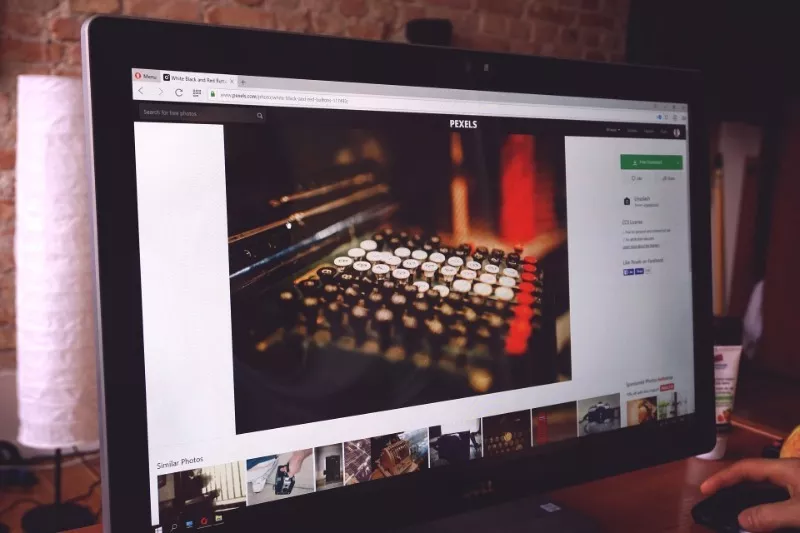
Správne rozlíšenie
Jedným z dôvodov rozmazaného obrazu na monitore je nesprávne rozlíšenie. Ak chcete skontrolovať túto položku, musíte prejsť na "Možnosti zobrazenia" . Dostanete sa tam cez ponuku Štart.
V menu naľavo vyberte sekciu "Zobraziť" , nájdite sekciu "Mierka a rozloženie" .
Ďalej potrebujeme nastavenie "Povolenia" . Možno máte nainštalované povolenie, ktoré nie je označené ako „odporúčané“, v takom prípade ho musíte nájsť a nainštalovať. Použiť zmeny.
Scaling
Nesprávne škálovanie je jedným z dôvodov, prečo obrazovka nefunguje správne. Ak chcete skontrolovať toto nastavenie, prejdite na "Mierka a rozloženie" pozdĺž cesty uvedenej v predchádzajúcom odseku. Iba v tomto prípade nájdite možnosť „Zmeniť veľkosť textu, aplikácií a iných položiek“. Tu by sa malo nastaviť aj odporúčané nastavenie.
Rozmazané písma
Sú aj prípady, keď je rozmazaný iba text a zvyšok obrázka je normálny. Tento problém môžete vyriešiť aj pomocou vyššie opísaných metód, ale ak nepomôžu, budete musieť vykonať ďalšie nastavenia.
Pomôcť vám teda môže napríklad funkcia „ClearType“. Umožňuje vám to urobiť text jasnejším a pohodlnejšie na čítanie.
Ak chcete opraviť chybu s rozmazaným písmom, musíte ju povoliť alebo zakázať. Ak chcete začať, vyhľadajte túto aplikáciu v ponuke Štart a spustite ju. Začiarknite alebo zrušte začiarknutie políčka „Povoliť ClearType“. Kliknite ďalej. Skontrolujte zmeny.
Preinštalovanie ovládačov

Nevhodné alebo zastarané ovládače môžu spôsobiť problémy so zobrazením obrazu. Metóda je komplikovaná skutočnosťou, že budete musieť samostatne opraviť ovládače základnej dosky, monitora a grafickej karty. Najlepšie je to urobiť pomocou webovej stránky výrobcu, pretože vždy obsahuje najnovšie ovládače.
Ak chcete nainštalovať, prejdite na oficiálnu webovú stránku výrobcu, nájdite sekciu „Podpora“ alebo „Ovládače“. Zadajte názov svojho modelu do špeciálneho vyhľadávacieho poľa a hľadajte. Vo výsledkoch ešte raz skontrolujte správnosť pravopisu modelu a kliknite na „Stiahnuť“.V špeciálnom odseku vyberte verziu operačného systému, nájdite ovládač, ktorý potrebujete a stiahnite si ho.
Stiahnutý súbor stačí otvoriť, inštalácia sa spustí automaticky. Po dokončení reštartujte počítač, aby sa zmeny prejavili.
Ako vidíte, problém s nesprávnym obrázkom na počítači s operačným systémom Windows môžete vyriešiť svojpomocne. Ak vyššie uvedené metódy nepomohli, potom s najväčšou pravdepodobnosťou chyba spočíva v prevádzke samotného systému.